Konversi DES menjadi PSD
Cara mengonversi file DES dari Corel Designer ke format PSD Adobe Photoshop menggunakan alat terbaik yang tersedia.
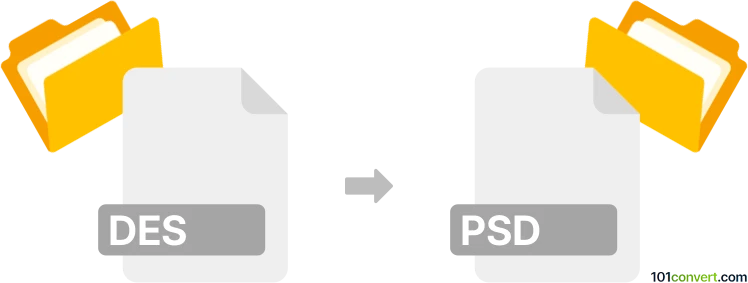
Bagaimana mengkonversi des ke psd berkas
- Lainnya
- Belum ada peringkat.
101convert.com assistant bot
4hr
Memahami Format File DES dan PSD
DES file biasanya dikaitkan dengan Corel Designer, perangkat lunak desain grafis berbasis vektor. File ini menyimpan grafik vektor, ilustrasi, dan tata letak desain. Di sisi lain, PSD adalah format native untuk Adobe Photoshop, mendukung lapisan, transparansi, dan berbagai fitur pengeditan gambar. Mengkonversi DES ke PSD memungkinkan Anda untuk mengedit proyek Corel Designer di Photoshop, memanfaatkan fitur manipulasi gambar yang canggih.
Kenapa mengonversi DES ke PSD?
Mengonversi dari DES ke PSD berguna ketika Anda perlu:
- mengedit grafik Corel Designer di Adobe Photoshop
- berkolaborasi dengan pengguna yang terutama menggunakan Photoshop
- memanfaatkan kemampuan lapisan dan efek lanjutan Photoshop
Cara mengonversi DES ke PSD
Tidak ada konverter satu klik langsung untuk DES ke PSD karena sifat proprietary dari kedua format. Namun, Anda dapat menggunakan alur kerja berikut:
- Buka file DES Anda di Corel Designer.
- Pilih File → Export dan pilih format kompatibel seperti SVG atau PDF.
- Simpan file yang diekspor ke komputer Anda.
- Buka Adobe Photoshop dan gunakan File → Open untuk mengimpor file SVG atau PDF.
- Setelah dibuka, gunakan File → Save As dan pilih PSD sebagai format output.
Metode ini mempertahankan sebagian besar elemen vektor dan lapisan, meskipun beberapa fitur kompleks mungkin memerlukan penyesuaian manual di Photoshop.
Perangkat lunak terbaik untuk konversi DES ke PSD
- Corel Designer: Penting untuk membuka dan mengekspor file DES.
- Adobe Photoshop: Terbaik untuk mengedit dan menyimpan sebagai PSD.
- Inkscape (opsional): Dapat membuka ekspor SVG dari Corel Designer dan menyimpan sebagai PSD melalui plugin.
Untuk hasil yang paling akurat, gunakan versi terbaru dari Corel Designer dan Adobe Photoshop.
Tips untuk konversi yang sukses
- Periksa struktur lapisan setelah impor ke Photoshop.
- Tinjau teks dan efek, karena beberapa mungkin tidak berpindah dengan sempurna.
- Pertimbangkan merasterisasi elemen vektor yang kompleks jika diperlukan.
Catatan: Catatan konversi des ke psd ini tidak lengkap, harus diverifikasi, dan mungkin mengandung ketidakakuratan. Silakan pilih di bawah ini apakah Anda merasa informasi ini bermanfaat atau tidak.